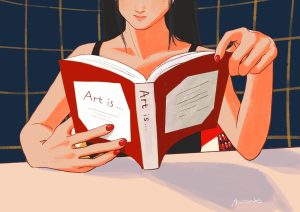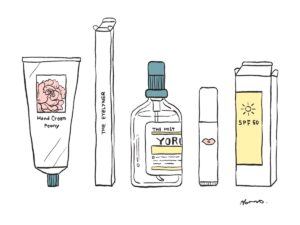毎日5分だけでも絵を描く習慣を身に付けたい!



もっと手軽に模写やスケッチをしたい!
そんなiPadデジ絵描きさんのための記事です。
5分スケッチアプリを活用しよう
毎日5分と言っても続けるのは至難の業。
でも大丈夫!3日坊主の壁を乗り越えるための5min Sketchというアプリがあります。
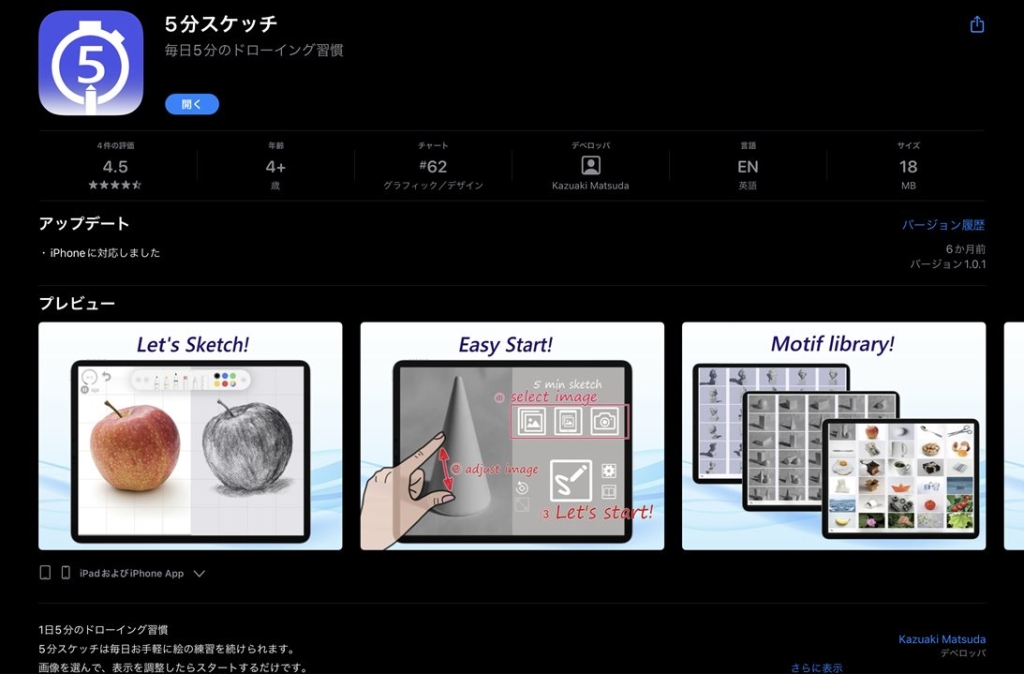
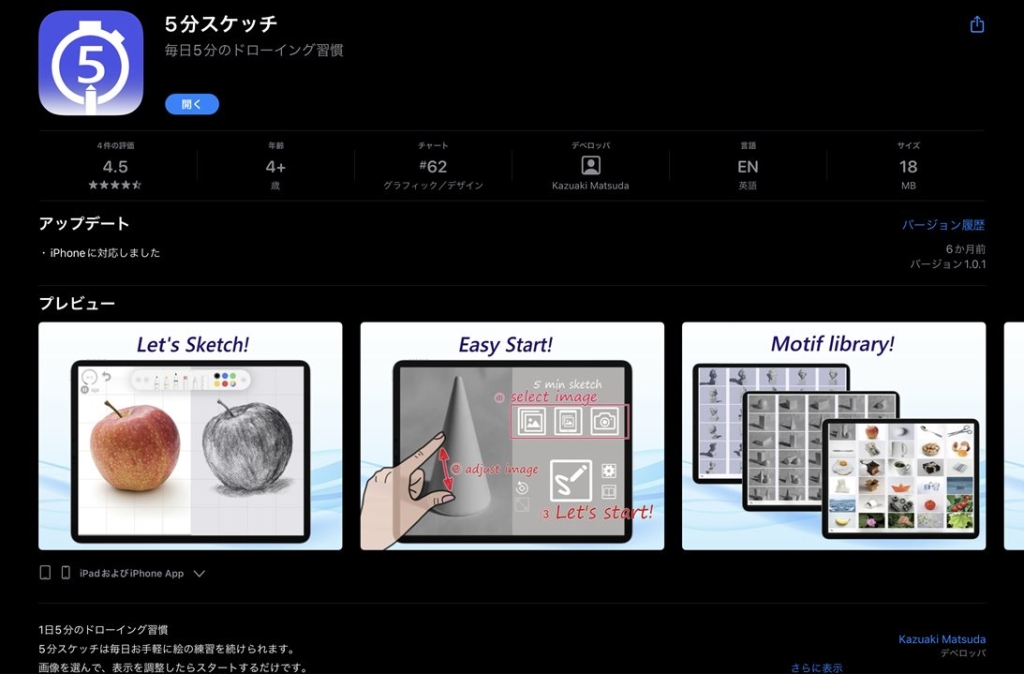
このアプリ、とても使い勝手が良いので、ちょっと手が空いた時間にササッと手軽に模写やスケッチができます。
5分スケッチアプリの使い方
ホーム画面
まず、ホーム画面はこんな感じ。
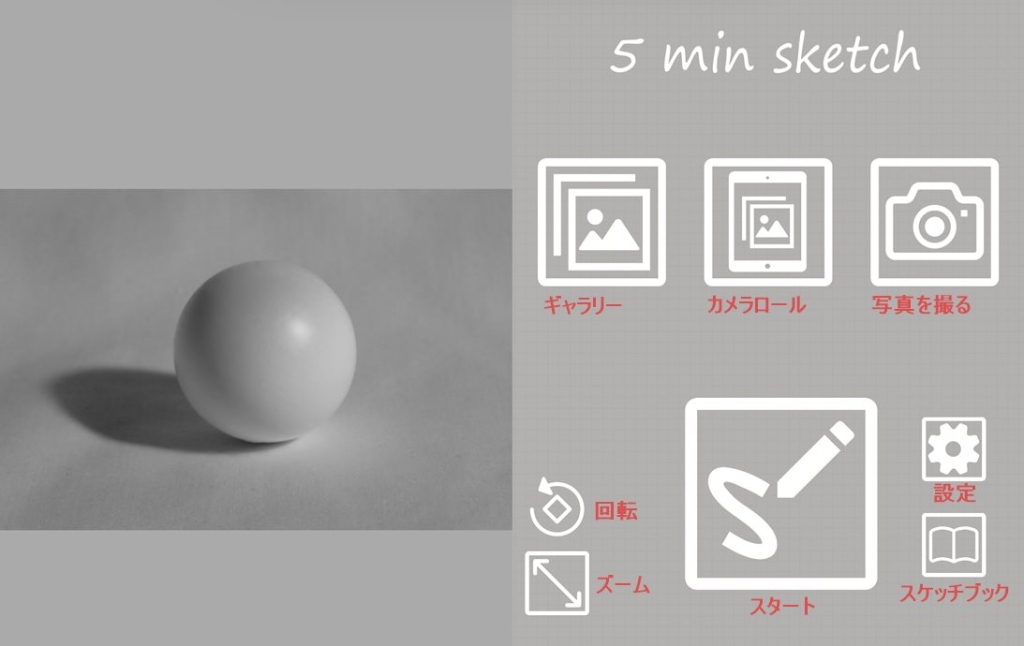
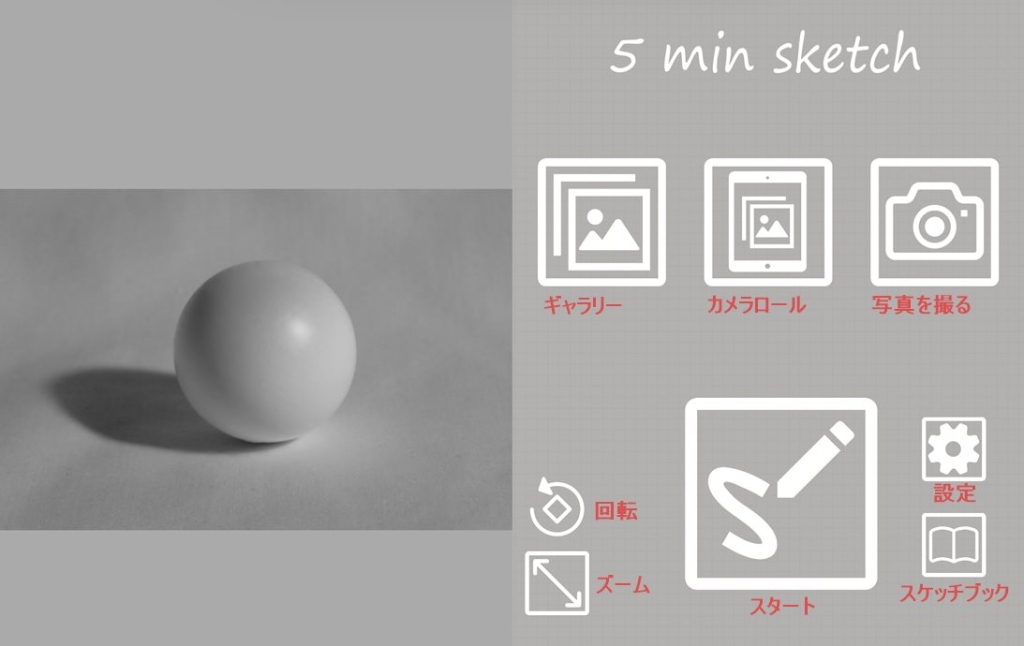
模写用の写真は、アプリのギャラリーかデバイスのカメラロールから選べます。
あるいはその場で写真を撮ることも可能。
アプリには、以下のような基礎的なモチーフの写真が最初からたくさん入っているので便利。
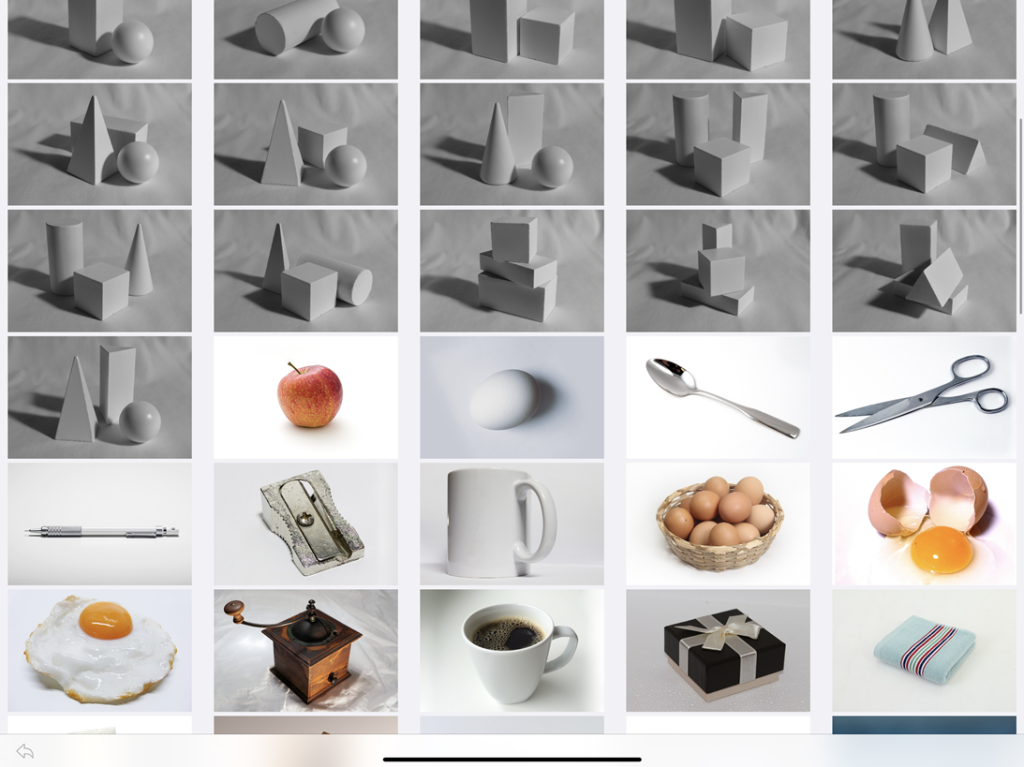
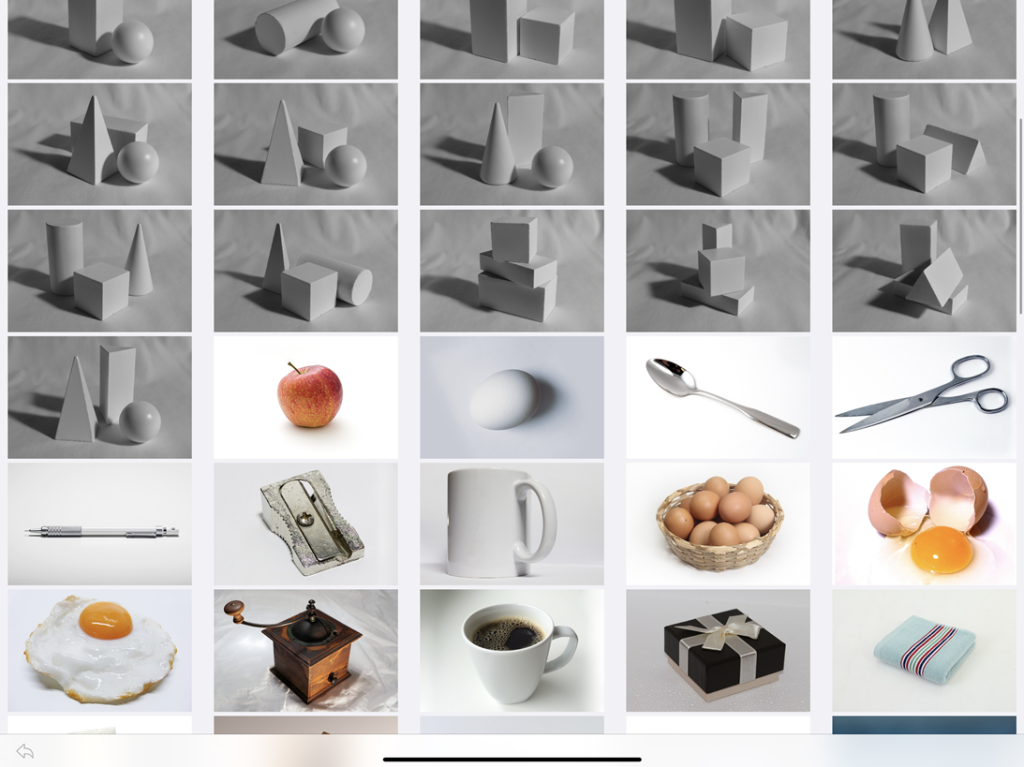
設定
始める前に環境設定をしときましょう。
ホーム画面の設定をタップすると以下のような設定画面が開きます。
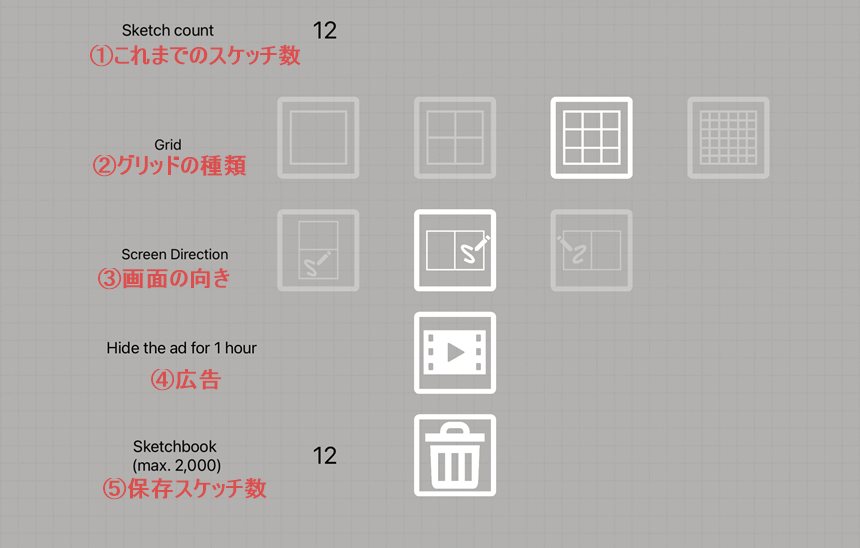
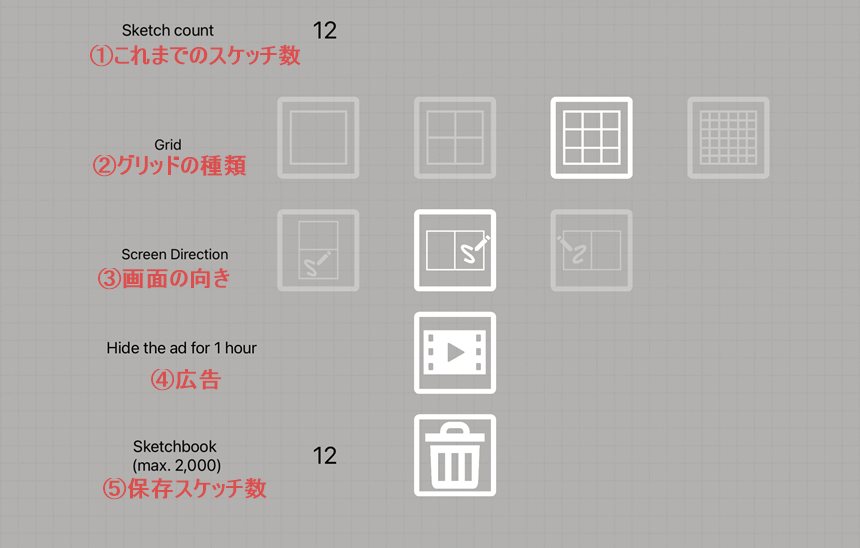
グリッドの有無やスタイルが選べる
模写に必須のめちゃくちゃ嬉しいグリッド表示機能。
自分でグリッド用意するの地味にめんどくさいもんね。
広告
この設定画面で30秒ほどの広告動画を見とけば、その後1時間は広告が表示されません。
これをしなかった場合、5分スケッチごとに5秒の広告動画が再生されます。
スケッチ開始
ホーム画面でギャラリーや自身のカメラロールから模写したい写真を選択したら早速スタート!!


ペンはデフォルトのマークアップなので、サインペン・鉛筆・マーカー・消しゴム・定規などが使えます。
2本指タップでの「戻る」が使えないのがちょっと不便だけど、矢印で戻るか消しゴムで消しましょう。
5分経つと強制終了。
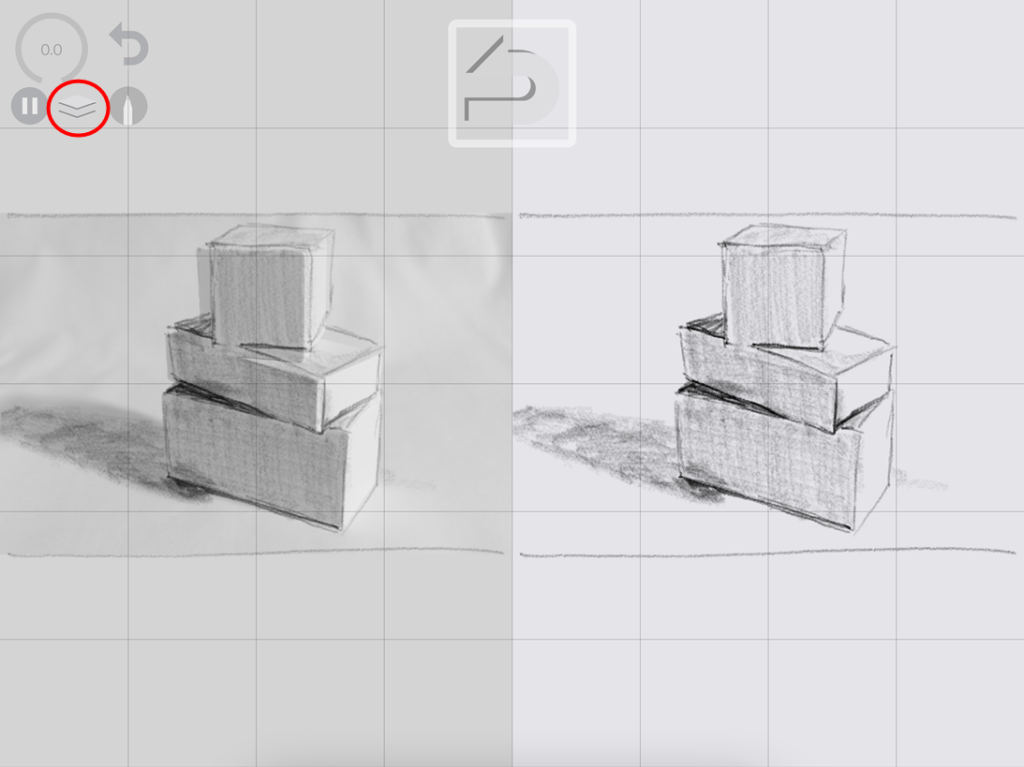
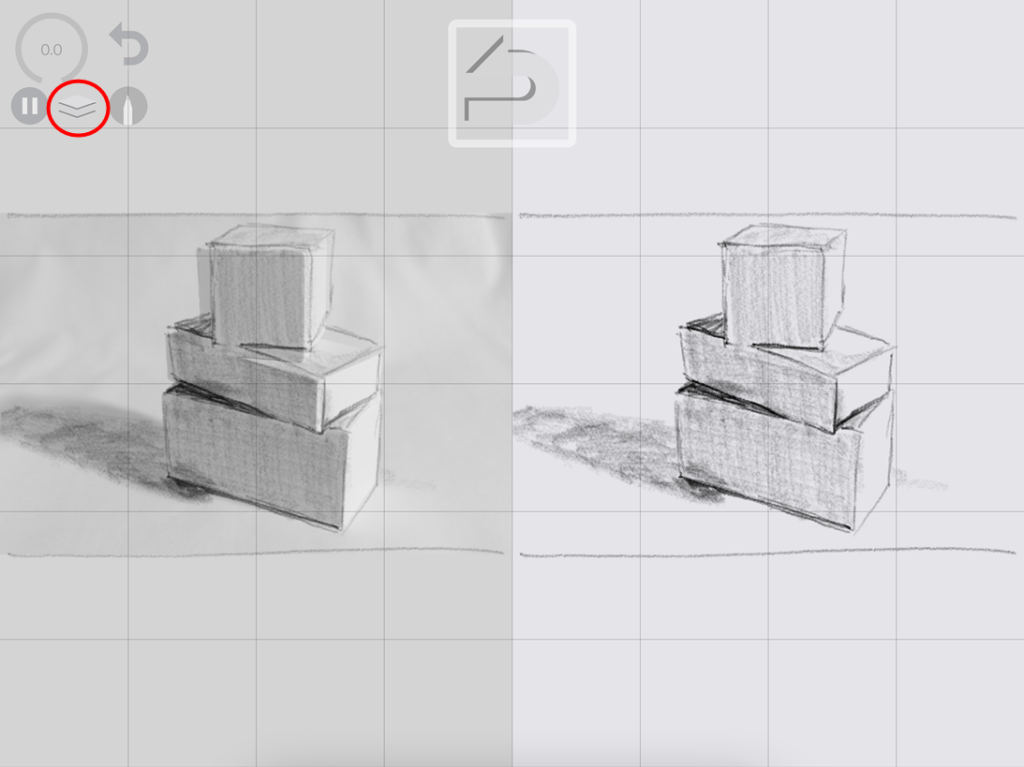
赤丸のアイコンをタップすると、自分が描いたものとお手本を重ね合わせて出来栄えをチェックできるよ。
長時間ダラダラ模写やスケッチするよりも、こうやって時間を制限した方が「5分しかない!」という思いで集中して挑める点が良き。
その他のアプリ
このアプリ、シリーズ展開してて、他にもいろいろあります。
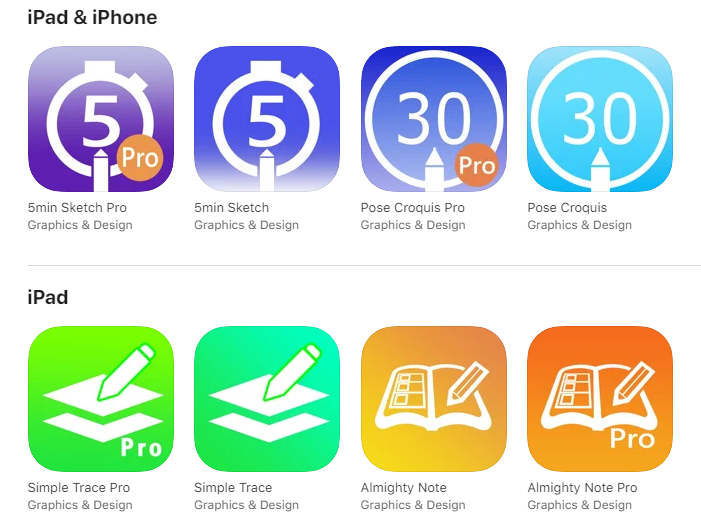
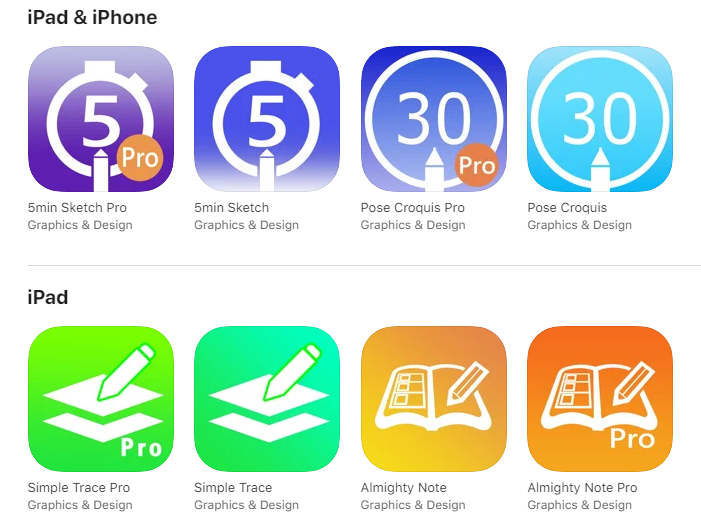
クロッキー用、トレース用、絵コンテやフィルムスタディ用。
無料のでも十分使えるので、こういったアプリを活用してお絵描き練習楽しみましょう。